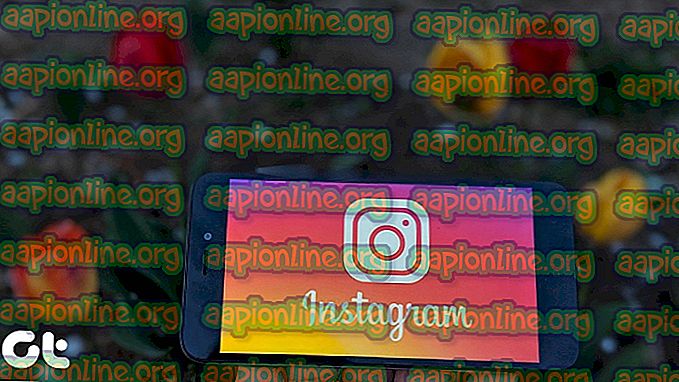Jak opravit problém 'msstdfmt.dll' chybí?
V instalační složce systému Windows je mnoho knihoven DLL a každá z nich je velmi důležitá pro integritu operačního systému. Jedním z těchto souborů je soubor „msstdfmt.dll“, který ukládá určité příkazy, které některé aplikace potřebují ke správnému fungování. V tomto článku si probereme důvody, proč chybí „ msstdfmt.dll “ Může být spuštěna chyba a také poskytneme schůdná řešení, která problém vyřeší.

Co způsobuje chybu „msstdfmt.dll“?
Poté, co jsme obdrželi řadu zpráv od více uživatelů, jsme se rozhodli problém prošetřit a vymysleli řadu řešení k jeho úplnému vyřešení. Také jsme se podívali na důvody, kvůli nimž je problém spuštěn, a vyjmenovali je následovně.
[/ tie_list type = "plus"]- Odstraněný soubor: V některých případech může knihovna DLL chybět ve složce, kvůli které může aplikace zabránit v používání souboru a jeho funkcí a může být spuštěna chyba.
- Neregistrovaný soubor: V některých případech může být soubor DLL přítomen ve složce, ale nemusí být zaregistrován kvůli tomu, že došlo k chybě.
Nyní, když máte základní znalosti o povaze problému, přejdeme k řešení. Nezapomeňte je implementovat ve zvláštním pořadí, v jakém jsou prezentovány, aby nedošlo ke konfliktům.
Řešení 1: Spuštění skenování SFC
Protože problém souvisí se systémovým souborem, doporučuje se spustit kontrolu SFC, která může tyto problémy často najít a opravit automaticky. Pro to:
- Stisknutím kláves „ Windows “ + „ R “ otevřete výzvu „Spustit“.
- Zadejte „ cmd “ a stiskněte tlačítka „Shift“ + „ Ctrl “ + „ Enter “, abyste získali oprávnění správce.
- Zadejte následující příkaz a stiskněte „Enter“.
sfc / scannow

- Počkejte na dokončení skenování a zkontrolujte, zda problém přetrvává.
Řešení 2: Ruční přidání DLL
Pokud skenování SFC problém nevyřeší, v tomto kroku budeme soubor stahovat a registrovat ručně, abychom se této chyby zbavili. Pro to:
- Klepnutím sem stáhnete „ MSSTDFMT . DLL ”do vašeho počítače.
- Klikněte pravým tlačítkem na stažený soubor a vyberte „ copy “.

- Přejděte do následující složky, pokud používáte 32bitový operační systém.
c: \ windows \ system32
- Pokud používáte 64bitový operační systém, přejděte do následující složky.
c: \ windows \ syswow64
- Klepněte pravým tlačítkem myši kdekoli a vyberte možnost „vložit“.
- Stisknutím kláves „ Windows “ + „ R “ otevřete výzvu „Spustit“.
- Zadejte „ cmd “ a stiskněte tlačítka „ Shift “ + „ Ctrl “ + „ Enter “, abyste získali oprávnění správce.

- Zadejte následující příkaz a stiskněte „ Enter “ pro 32bitový operační systém.
regsvr32 c: \ windows \ system32 \ msstdfmt.dll
- Zadejte následující příkaz a stiskněte „ Enter “ pro 64bitový operační systém.
regsvr32 c: \ windows \ syswow64 \ msstdfmt.dll
- Zkontrolujte, zda problém přetrvává.